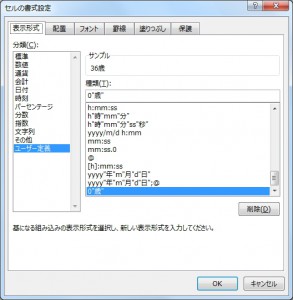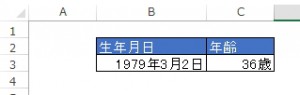Excelで生年月日から年齢を算出する方法をご紹介します。
生年月日を表示する為にはDATEDIF関数をすると簡単に年齢を算出出来ます。
動作環境
-
Microsoft Office Professional 2013
年齢を表示する手順
- まず生年月日を入力するセルを設定します。 ※今回の例ではB3セルへ生年月日を表示します。
セルの書式は日付であれば好みで設定してOKです。 - 次に年齢を表示するセルを決めて以下の通り入力します。(今回はC3セルへ年齢を表示します。)
「=DATEDIF(B3,TODAY(),”Y”)」
※DATEDIF関数の書式は以下の通りとなります。
「DATEDIF(開始日,終了日,単位)」
単位 説明 \Y\"" 期間内の満年数 \M\"" 期間内の満月数 \D\"" 期間内の日数 \MD\"" 開始日から終了日までの日数 \YM\"" 開始日から終了日までの月数 \YD\"" 開始日から終了日までの日数 - 基本的には上記手順だけでも年齢は表示出来ますが、より分かりやすくするために年齢が「○○歳」という感じに表示されるように設定します。
単位を表示するためには年齢を表示するセルで右クリック⇒「セルの書式設定」から「ユーザ定義」の種類へ「0″歳”」と入力します。

- これで以下のように生年月日を入力すれば年齢が単位付で表示されます。